キーワードで検索
サービスから検索
メルカリ【ブラウザでの新規購入】
アクセスありがとうございます。
この広告は終了させていただきました。
ご了承ください。
ポイント獲得条件
【ポイント配布の対象】
・新規Web購入後、30日以内に取引完了が確認された方
※メルカリ内で過去購入履歴がないユーザーが対象
※既存会員で一度も購入したことがないユーザーも対象です
※ブラウザ上での初回購入のみ対象
※クーポンやポイントを使用した場合、使用後の金額での算出となります。
【ポイント配布の対象外】
・メルカリでの購入実績がある方
・メルカリアプリから購入した場合
・メルカリアプリから購入した場合
・重複、虚偽、入力内容不備、リスティング違反、悪戯、不正、購入後のキャンセル
・購入後、取引完了まで至らなかった場合
・同一人物/同一世帯に準ずる複数の申込
・同一IPアドレス、同一のパソコン/スマートフォン等からの複数回申込
・メルカリShopsの商品を購入した場合は成果対象外となります
※商品詳細ページの商品画像直上に「メルカリShops」と記載のある商品
※メルカリShopsの商品を購入した場合、発生成果の計測はされません
【注意事項】
・ポイント対象の商品購入金額の上限は4,160円(税抜)となります。
※4,161円(税抜)以上の商品を購入した場合、一律4,160円(税抜)の料率のポイントは配布されます。
【成果調査】
【成果調査】
・成果調査には以下の項目が必須です。
メルカリユーザーID、デバイスID(IDFA)、商品ID
メルカリユーザーID、デバイスID(IDFA)、商品ID
※商品IDが確認できない場合、成果調査不可
■問い合わせ先
ポイントについて、広告主へ直接問い合わせする事を固く禁じます。
問い合わせた場合、いかなる理由があろうとポイント付与対象外となりますのでご了承ください。
↓デバイスID(IDFA)の取得方法はこちら
iOSの場合:デバイスID(IDFA)
Androidの場合:デバイスID(AAID)
⇒「Google設定」アプリ > 「広告」 から確認が可能-
PCの場合
▼Macの場合
(1)コマンドプロンプトを起動
すべてのプログラムで【cmd】と入力します。コマンドプロンプトが表示されたら、クリックします。
(2)コマンドプロンプト内で【ipconfig /all】と入力します。
(3)物理アドレスを確認してください
(4)情報が取得出来たら【exit】を入力して、コマンドプロンプトを終了します。
▼Windowsの場合
(1)[スタート]-[設定]を選択します
(2)Windowsの設定から[システム]を選択します
(3)左カラムから[詳細設定]を選択します
(4)デバイスIDの確認をしてください
-------------------------------
注意事項
- ポイントの獲得は、上記「獲得目安」から若干前後することがあります。
- 特段の記載がある場合を除き、各案件の「獲得予定ポイント」は商品やサービスのお申込み完了日時を基準といたします。GMOポイ活サイト内の「ポイントを獲得」ボタンを押した時点の判定ではございませんので、タイムセールの終了間近などは特にご注意ください。
- ポイントが獲得できない等のお問い合わせについては、当社が特に定めた場合を除いてすべて当サイトサポートにて受け付けております。直接広告元にお問い合わせされないようお願いいたします。
- 一部、ポイント獲得に関する調査をお受けできない広告もございますので、あらかじめご了承ください。
- ポイントが獲得できない等のお問い合わせについて、ご購入、ご登録などが180日以前である場合は調査等の対応ができかねますのでご了承ください。(※関係各所の参加確認データ保存期間を過ぎているため。)
- 広告サイトより送付される登録完了・購入確認メール等は、会員様が広告に参加されたという重要な証拠書類となります。ポイント獲得完了まで大切に保管いただきますようお願いいたします。
- ポイント獲得できない等のお問い合わせの際、登録完了・購入確認メールを提示いただけない場合は、調査等の対応ができかねますので、ご注意ください。
メルカリ【ブラウザでの新規購入】に関する口コミはまだありません。
サービスに参加してクチコミを書いてみませんか?
クチコミ掲載で、初回 10ポイント をプレゼント!














 楽天サービス一覧
楽天サービス一覧

 Yahoo!サービス一覧
Yahoo!サービス一覧

 docomoサービス一覧
docomoサービス一覧
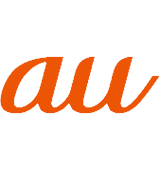 auサービス一覧
auサービス一覧















 最短1分!
最短1分! メルカリ【ブラウザでの新規購入】を見た人はこんな広告もチェックしています
メルカリ【ブラウザでの新規購入】を見た人はこんな広告もチェックしています